일러스트에서 오브젝트에 색상을 칠하듯이 이미지(비트맵 이미지)에 색상을 칠하는 방법에 대해 알아보겠습니다. 제가 무슨 얘길 하는지 이해가 안 가시는 분도 있겠습니다.
비주얼한 방법으로 설명하자면 위와 같겠습니다. 검정색의 이미지를 다른 색상으로 바꾸는 방법입니다. 이 방법을 이용하기 위해선 포토샵도 필요합니다.
여기부터는 포토샵 작업입니다.
- 포토샵으로 원본 나뭇잎 이미지를 엽니다.
- ‘메뉴 / Image / Mode / Grayscale’을 선택해 나뭇잎을 흑백이미지로 만듭니다.
- 혹시 경고창이 열리면 ‘승인’ 합니다.
- ‘메뉴 / Save As...’ 명령을 선택합니다.
- 확장자를 ‘TIFF’로 해서 저장합니다.
- 옵션창이 열리면 그냥 ‘OK’해서 저장을 마무리 합니다.
- 포토샵에서의 작업은 끝났습니다. 일러스트로 넘어가겠습니다.
이후부터 끝까지는 일러스트레이터 작업입니다.
① 일러스트레이터로 나뭇잎 이미지를 불러들입니다.
② 나뭇잎을 선택한 후 Swatches 패널에서 원하시는 색상을 선택합니다. 나뭇잎의 색상이 변경됩니다. 참고로 TIFF 이미지의 흰 바탕은 투명도가 있는 것이 아닙니다.
이미지의 흰 면으로 바탕을 가리지 않으려면 ‘Transparency 패널’에서 ‘Multiply’ 효과를 주셔야 합니다.
위에 작업물 중 오른쪽의 세로로 된 3가지 색상의 붓터치도 TIFF 파일을 이용한 것입니다.
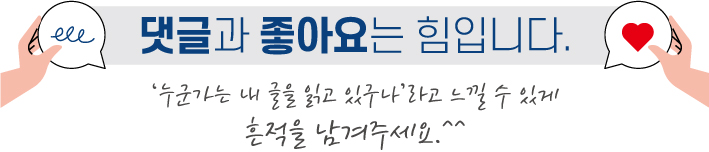
반응형
'일러스트레이터 강좌 > 활용편' 카테고리의 다른 글
| 흐르는 패턴 만들기 [일러스트레이터,Illustrator] (0) | 2013.08.26 |
|---|---|
| 태극기 만들기 [일러스트레이터,Illustrator] (2) | 2013.06.30 |
| 글자에 그라데이션 주기 [일러스트레이터,Illustrator] (6) | 2012.10.22 |
| 일러스트레이터를 jpg 파일로 변환하기 [일러스트레이터,Illustrator] (19) | 2012.10.15 |
| 단축키 설정방법 [일러스트레이터,Illustrator] (2) | 2012.08.08 |
| 파이그래프 만들기 [일러스트레이터,Illustrator] (8) | 2012.07.11 |
| 계산식 사용하기 [일러스트레이터,Illustrator] (0) | 2012.07.11 |
| 그룹이 안 풀릴 때 [일러스트레이터,Illustrator] (0) | 2012.04.20 |


















댓글